Der Newsreader NewsSIEVE
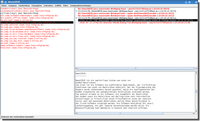
| 
|
Inhaltsverzeichnis des Beitrags
Programmautor
Dr. Elmar Haneke ist einer der alleinvertretungsberechtigten Gesellschafter der Firma Haneke Software. Von Haneke Software stammt das Java-Programm "NewsSIEVE".
Was ist NewsSIEVE?
NewsSIEVE ist als Client-Software Teil eines Systems, das Usenet-Nachrichten optimal filtert. Diese Client-Software ist in Java programmiert und erfordert somit als Voraussetzung ein Java-2 Laufzeitsystem.
Wirtssysteme
NewsSIEVE läuft sowohl unter Windows als auch unter jedem anderen Betriebssytem für Computer, auf dem Java installiert ist.
Als Mindestvoraussetzung gilt eine Java-Version größer-gleich 1.4.
Somit ist NewsSIEVE auch auf nahezu allen Linux-Distributionen sowie unter Mac OS X lauffähig (falls Java installiert ist).
Installation
Installation unter Windows
Zwar steht auf der Homepage von NewsSIEVE ein extra Installations-File in ausführbarer Form zur Verfügung (http://www.newssieve.haneke.com/download_de.htm), dafür muss jedoch einiges beachtet werden!
Wird dieses Installationsfile unter Windows XP in einem Admin-Account installiert und anschließend daraus NewsSIEVE verwendet, sind damit zumindest keine Probleme zu erwarten. Weil nämlich unter einem XP-Admin-Account alle Rechte zur Verfügung stehen, damit NewsSIEVE seine Konfigurationsdaten in einem Ordner direkt unter dem Programmverzeichnis ablegen und verwalten kann (C:\Programme\NewsSIEVE\data).
Die Installation dieses .exe-Files muss auf jeden Fall mit Admin-Rechten erfolgen, auch unter Windows Vista sowie unter Windows 7.
Soll dann aber anschließend NewsSIEVE der Sicherheit wegen unter einem eingeschränkten Windows-User-Account verwendet werden, muss zunächst der "data"-Ordner manuell mit Admin-Rechten angelegt werden und diesem und dem Inhalt später volle Rechte für den Windows-User vergeben werden. Jedoch ist dies eher weniger erwünscht, einem Ordner im Bereich "C:\Programme" dem User volle Rechte zu erteilen.
Aus diesem Grunde wird an dieser Stelle dazu abgeraten, den Windows-exe-Installer zu verwenden, wenn in einem eingeschränkten Windows-User-Account gearbeitet werden soll.
Stattdessen sollte man lieber zum Zip-Archiv von NewsSIEVE greifen (NewsSIEVE.zip) und den Inhalt dieses Archivs in einen Bereich auspacken, in dem der Windows-User volle Rechte besitzt.
Das ist unter Windows XP -> C:\Dokumente und Einstellungen/[Accountname]/Anwendungsdaten
und unter Windows Vista sowie 7 -> C:\Users\[Username]\bin. ("\bin" als Vorschlag).
Installation unter Linux
Unter Linux muss auf jeden Fall das Zip-Archiv verwendet werden; es gibt keine Installationsdatei.
Zuerst also muss die Datei "NewsSIEVE.zip" in einen Ordner nach Wahl heruntergeladen werden.
Der Inhalt dieses Archivs sollte nach "~/bin/NewsSIEVE" oder in einen anderen Ordner ins Homeverzeichnis extrahiert werden.
Der Inhalt des Archivs "NewsSIEVE.zip" sieht derzeit so aus:
-rw-r--r-- 1 10808 8. Okt 2002 db.conf -rw-r--r-- 1 30163 16. Okt 2002 gnuregexp.jar -rw-r--r-- 1 64476 12. Okt 2002 manual_de.htm -rw-r--r-- 1 64700 12. Okt 2002 manual_en.htm -rw-r--r-- 1 1163009 25. Jun 2003 mckoidb.jar -rw-r--r-- 1 118 8. Okt 2002 NewsSieve.bat -rw-r--r-- 1 209031 23. Jul 2004 NewsSIEVE.jar -rw-r--r-- 1 10376 15. Jan 2003 README.TXT -rw-r--r-- 1 74 8. Okt 2002 repair.bat -rw-r--r-- 1 73 15. Jan 2003 update.bat
Die Batch-Dateien (*.bat) sind zwar eigentlich für Windows vorgesehen, aber der Inhalt der "NewsSIEVE.bat" zeigt, wie NewsSIEVE in einer Konsole gestartet werden muss, dazu später mehr.
Installation unter Mac OS X
Unter Mac OS X ist die "Installation" genauso zu handhaben wie unter Linux: also zip-Archiv herunterladen und in ein passendes Unterverzeichnis unterhalb vom Homeverzeichnis auspacken.
Konfiguration
Unter Windows gibt es drei Möglichkeiten, das Programm zu starten:
du öffnest ein Explorer-Fenster, navigierst zum NewsSIEVE-Verzeichnis und doppelklickst entweder die Datei "NewsSieve.bat" oder direkt die Datei "NewsSIEVE.jar".
Die dritte Möglichkeit wäre, ein cmd-Fenster zu öffnen und dort direkt den Programmstart-Befehl
java -jar NewsSIEVE.jar
einzugeben und mit der <Return>-Taste zu bestätigen. Alternativ kann natürlich auch hier die Batch-Datei "NewsSieve.bat" gestartet werden.
Unter Linux und unter Mac OS X muss eine Konsole (Terminal) geöffnet werden und mittels "cd"-Kommando zum Extraktions-Ordner navigiert werden.
Dort gibst du zum Starten von NewsSIEVE folgenden Befehl ein:
java -jar NewsSIEVE.jar
Wenn die Java-Laufzeitumgebung korrekt im System ist, sollte hiermit NewsSIEVE korrekt starten und zuerst ein Fenster mit dem "License Agreement for Haneke Software" anzeigen. Dies sollte nach dem Durchlesen per Klick auf "Akzeptieren" bestätigt werden, worauf sich die GUI von NewsSIEVE öffnet.
| Konfiguration über das Datei-Menü | |
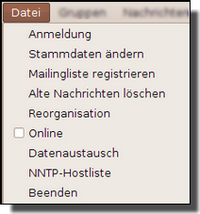
| Nach jedem Start von NewsSIEVE muss über den Menüpunkt "Anmeldung" zuerst eine solche durchgeführt werden. Danach erscheint nach kurzer Zeit ein Fenster, das die Anmeldung bestätigt und dann weggeklickt werden kann. Danach muss über den Menüpunkt "Online" der Reader in den Onlinemodus versetzt werden.
Doch zuvor sollten zuerst die persönlichen Daten wie RealName, E-Mail-From-Adresse und ggf. der Inhalt des Headers "Organization" (via "Firma") eingegeben werden. Dies kann unter "Stammdaten ändern" erfolgen. Danach muss natürlich noch der Newsserver-Account konfiguriert werden. Dies erfolgt unter "NNTP-Hostliste". Dort können Zugänge für mehrere Newsserver eingegeben werden. Wenn bereits eine Anmeldung durchgeführt wurde und der Reader "Online" ist, kann jetzt bei jedem Newsserveraccount nun die Gruppenliste geladen werden unter "Gruppe lesen". |
| Konfiguration der Newsgruppen | |
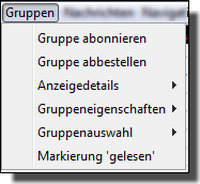
| Nach dem Download der Gruppenliste(n) geht es weiter mit dem Abonnieren von Newsgruppen. Dies erfolgt über das Menü "Gruppen". |
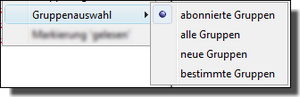
| Um nun eine Gruppe zu abonnieren, kann man sich entweder die komplette Gruppenliste anzeigen lassen. Hierzu kann man zwar "alle Gruppen" anklicken, jedoch kann dies sehr, sehr lange dauern. Geschickter ist es, sich nur bestimmte Gruppen anzeigen zu lassen, zum Beispiel alle Testgruppen mit "de.test". Bei mehreren News-Accounts kann es passieren, dass mehrere Gruppen, die alle "de.test" im Namen enthalten angezeigt werden. Ist bei den Anzeigedetails (folgender Screenshot) "Hostnamen anzeigen" aktiviert, zeigt NewsSIEVE zudem hinter der Gruppe den Newsserver an, der diese Gruppe enthält. Zum Abonnieren klickt man nun auf die betreffende Gruppe und unmittelbar danach ins Menü "Gruppen" auf "Gruppe abonnieren". |

| Hier ist vor allem der Punkt "Hostnamen anzeigen" interessant und zwar bei mehreren Newsserveraccounts. Mit der Aktivierung dieses Punktes wird hinter jeder Gruppe der Newsserver angezeigt, der diese Gruppe enthält. |
Um nun zum einen alle Postings in einer Gruppe anzeigen zu lassen und zum anderen ein eigenes Posting abzusetzen, kannst du wie folgt vorgehen:
zunächst lässt du dir per Menü -> "Gruppen" -> "Gruppenauswahl" alle abonnierten Gruppen anzeigen. Danach klickst du auf -> Menü "Datei" -> "Datenaustausch". Nun kannst du direkt auf die gewünschte Gruppe klicken. Es erscheint ein Pop-Up-Fenster "Soll die Gruppenliste aktualisiert werden?". Dies solltest du bejahen. Dann werden im rechten oberen Bereich eine gewisse Anzahl der letzten Postings angezeigt. Sollte dies nicht gelingen, musst du im Menü -> "Nachrichten" -> "Nachrichtenauswahl" "Alle Nachrichten anzeigen" aktivieren.
| Postings generieren | |
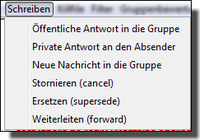
| Im Menü "Schreiben" öffnest du durch Klick auf "Neue Nachricht in die Gruppe" den Postingeditor, in dem du nur noch das Feld "Betreff" ausfüllen musst sowie deinen Text in das untere Textfeld eingeben musst. In der mittleren Buttonleiste brauchst du nur noch auf den Button "Nachricht senden" zu klicken; damit wird dein Posting zum Senden vorbereitet. Der eigentliche Sendevorgang muss wie folgt initiiert werden: Klick auf -> Menü "Datei" -> "Datenaustausch". Damit wird dann das Posting zum Newsserver abgesendet. Wenn du demgegenüber einen lokalen Newsserver verwendest, wird das Posting nicht direkt gesendet, sondern zunächst diesem lokalen Newsserver übergeben, der dann das Senden übernimmt. |
Features und Vorteile
Verwaltung mehrerer Newsserveraccounts
NewsSIEVE kann mit mehreren Newsservern umgehen; außerdem spielt NewsSIEVE auch mit lokalen Newsservern wie Hamster und Leafnode einwandfrei zusammen. NewsSIEVE unterstützt dabei auch unterschiedliche Ports für lokale Newsserver oder zum Beispiel auch MorVer, der meist auf einen abweichenden Port von 119 konfiguriert wird.
Message-ID
NewsSIEVE generiert immer die Message-ID selbst. Dieses lässt sich nicht durch den User beinflussen oder ändern.
Ein Beispiel für eine von NewsSIEVE erzeugte Message-ID sieht so aus:
<5C689D152.1289ca8af77@a3a.newssieve.com>
Der Subdomain-Teil im FQDN (im Beispiel "a3a") kann variieren: z. B. "a37" oder "a39".
Der reine Domain-Teil ("newssieve.com") ist dagegen eine feste Größe.
Crosspostings
Mit NewsSIEVE sind Crosspostings möglich. Dabei müssen die Gruppen, in die gesendet werden soll, manuell in das Feld "Öffentliche Nachricht..." eingetragen werden, getrennt durch Komma ohne jegliche Leerzeichen dazzwischen.
Aus Gründen der Netikette sollte jedoch unbedingt eine dieser Gruppen (alternativ auch "poster") als Follow Up-To eingetragen werden in das Feld "[·] Öffentliche Nachrichti (Post) Öffentliche Antworten an (Follow Up-To)"
Follow Up-To poster
Wenn der User eine Antwort per Mail wünschen sollte, so kann er dies in einem Posting per Headereintrag "Followup-To: poster" bekannt geben.
Dies ist bei NewsSIEVE einfachst wie folgt zu bewerkstelligen: man öffnet eine neuen Nachricht, der Newsgroups-Header-Eintrag wird automatisch vorgenommen, vorher sollte man natürlich die gewünschte Gruppe angeklickt haben. In das Feld
"[·] Öffentliche Nachrichti (Post) Öffentliche Antworten an (Follow Up-To)"
muss nur "poster" eingetragen werden.
Cancel
Vorab: der Menüpunkt "Cancel" ist nicht nur Makulatur, sondern in der Tat voll funktionsfähig. Er befindet sich unterhalb des Menüs "Schreiben" und nennt sich "Stornieren (cancel)".
Du klickst also deine betreffende Nachricht an und dann auf den oben beschriebenen Menüpunkt. Zwar tut sich dann nichts Besonderes, aber die Cancel-Message muss dann noch wie oben mehrfach beschrieben, abgesendet werden über "Datenaustausch" im Datei-Menü. Die Cancel-Message taucht danach, je nach verwendetem Newsserver mehr oder weniger schnell in einer entsprechenden Gruppe wie "control.cancel" oder "control.cancel.de" auf.
Supersedes
Auch Supersedes wird über das Menü "Schreiben" getätigt. Und zwar mit "Ersetzen (supersede)".
Also: eigenes Posting anklicken, danach auf den oben beschriebenen Menüpunkt klicken, es öffnet sich der Postingeditor, der bereits das zuvor benutzte Subjekt (Betreff) enthält, ebenso den eigenen Text des Postingbodys. Hier können nun die entsprechenden Änderungen vorgenommen werden, danach wieder absenden und "Datenaustausch". Das eigene Ursprungsposting wird dann ersetzt durch das geänderte Posting.
Filter
| Anwendung der Filterfunktionen | |
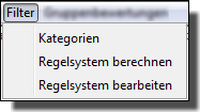
| Das Menü "Filter" bietet ein interessantes Feature: man kann Postings, die besonders gut gefallen, mittels Tag separieren und damit in die Liste der Gruppen mit aufnehmen. |
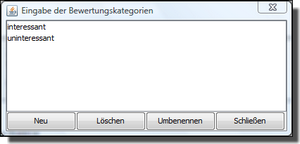
| Ab "Werk" sind bereits die zwei Bewertungskategorien "interessant" und "uninteressant" implementiert. Es können hier weitere, eigene Kategorien ergänzt werden. Diese Bewertungkategorien erscheinen, wenn man ein Posting per Rechtsklick anklickt. Klickt man dann auf das erscheinende Menü und die Bewertungskategorie, wird dieses Posting entprechend kategorisiert und erscheint mit in der Liste der Newsgruppen im linken GUI-Bereich, wie im folgenden Screenshot zu sehen ist. |
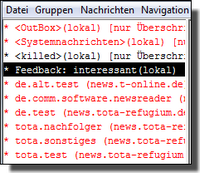
| Hier werden nun die kategorisierten Postings gesammelt. |
Killfile
| Nutzung eines Killfiles mit NewsSIEVE | |
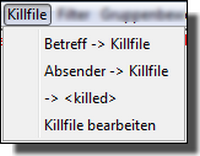
| Das Menü "Killfile" sagt ja schon alles. Hier können nicht genehme Postings in eine Blacklist (Killfile) aufgenommen werden. Der letzte Menüpunkt öffnet das Killfile zur weiteren Bearbeitung. |
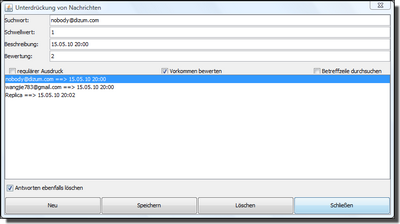
| Ein Beispiel-Killfile. Die entsprechenden Absender werden entsprechend niedrig bewertet. Postings, auf die diese Bewertungen zutrifft, werden in der Übersicht der Postings gelöscht. (Dies ist jedoch kein Fremdcancel!) |
Besonderheit UTF-8-Umgebung Linux
NewsSIEVE wurde wohl ursprünglich für Linux-iso-8859-1-Umgebungen konzipiert, denn nur bei einem Programmstart aus einer isolatin-konfigurierten Konsole kodiert NewsSIEVE die Umlaute richtig bei einem gesetzten Zeichensatz iso-8859-1 in den Headern.
Soll NewsSIEVE jedoch in einer modernen Linux-UTF-8-Umgebung eingesetzt werden, müssen dazu einige Dinge beachtet werden:
Zunächst muss mittels des Kommandos
locale -a
(in einem Terminal) überprüft werden, ob ein "de_DE.iso-8859-1" vorhanden ist. Falls nicht, muss dieser Zeichensatz nachinstalliert werden. Wie das geht, dazu gibt es diverse Linux-Wikis sowie Blogs, in denen dies erklärt wird.1
Danach kann man dann NewsSIEVE per "luit" wie folgt starten:
cd [NewsSIEVE-Programmordner] env LANG=de_DE.ISO-8859-1 luit java -jar NewsSIEVE.jar
Damit stimmen dann auch die Umlaute bei iso-8859-1-Kodierungen; man kann damit natürlich auch UTF-8-Postings einwandfrei absetzen.
1 bei Mac OS X ist der iso-Zeichensatz 8859-1 in den neueren Snow Leopard-Versionen bereits per default installiert. Dort reicht der genannte Programmaufruf von NewsSIEVE per luit.
Nachteile und fehlende Features
Folgende Features sind bei NewsSIEVE nicht möglich:
Als Nachteil muss die Zwangs-Signatur gesehen werden, die NewsSIEVE automatisch jedem Posting hinzufügt:
-- __________________________________________________________________ NewsGroups individuell filtern mit http://www.newssieve.haneke.com
Unter Windows gibt es hier zumindest die Möglichkeit, diese per Hamster/KorrNews entfernen zu lassen und eine eigene Signatur zu setzen oder ganz darauf zu verzichten.
 Deutsche Seiten
Deutsche Seiten Seiten in engl. Sprache
Seiten in engl. Sprache»  Zu NewsSIEVE gibt es auch eine passende deutsch-sprachige Newsgroup:
Zu NewsSIEVE gibt es auch eine passende deutsch-sprachige Newsgroup:
- news:de.comm.software.newsreader (Newsreader und Hilfsprogramme.) - Link zu GroupsGoogle
Autor: Uwe Premer - 16.05.2010
ABC-Wiki-Team » Kompendium » Newsreader » NewsSIEVE
 Kategorie(n):
Kategorie(n):  Besuche uns bei Facebook, um unsere Artikel zu kommentieren Besuche uns bei Facebook, um unsere Artikel zu kommentieren
|


